Silvercrest SGT 10.6 A2 User Manual
Page 78
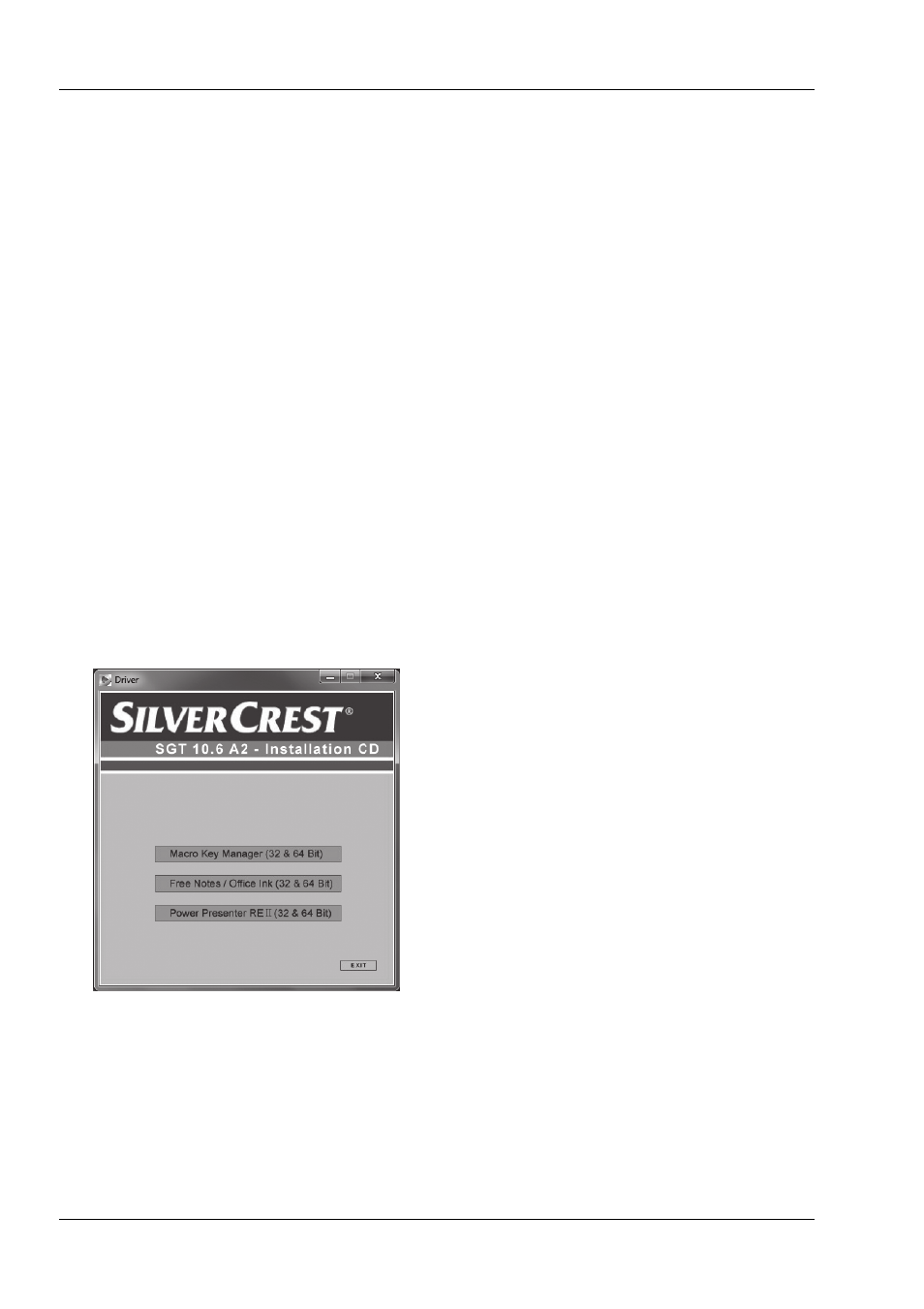
SilverCrest SGT 10.6 A2 digitális rajztábla
76 - Magyar
2. lépés: A digitális rajztábla meghajtója és a Macro Key Manager
telepítése
Ahhoz, hogy a digitális rajztáblát felismerje, a Windows
®
XP-nek egy meghajtóra van szüksége.
A Windows Vista
®
Home Premium-tól kezdődően - tehát ez a Windows
®
7-re is érvényes -
rendszerint nem szükséges digitális rajztábla meghajtó telepítése, mivel ez már része az operációs
rendszernek. Ennek ellenére azt ajánljuk, telepítse fel a meghajtót, mivel így:
a digitális rajztábla nagyobb felbontással dolgozik.
feltelepítésre kerül a Macro Key Manager is, amelyen keresztül programozni tudja a 26
makrógombot.
A meghajtó telepítéséhez a következő módon kell eljárni:
1. Helyezze be a meghajtó CD-t a CD-egységbe.
A telepítő program rendszerint automatikusan elindul. Amennyiben ez nem következik be, a
következő módon kell eljárni:
Nyissa ki az Explorert (kattintás a jobb egérgombbal a [Start]
Menü „Explorer”-re).
A faszerkezetben kattintson a CD-, illetve DVD-egysége szimbólumára.
Kattintson duplán a „setup” állományra.
Megjelenik a telepítési párbeszéd:
[Macro Key Manager (32 & 64 bit)]: A digitális rajztábla meghajtója és a Macro Key
Manager telepítése egy 32/64 bites operációs rendszerben.
[Free Notes / Office Ink (32 & 64 bit)]: lásd a 79. oldalon.
[Power Presenter RE II (32 & 64 bit)]: lásd a 80. oldalon.
[Exit]: A telepítés befejezése/megszakítása.